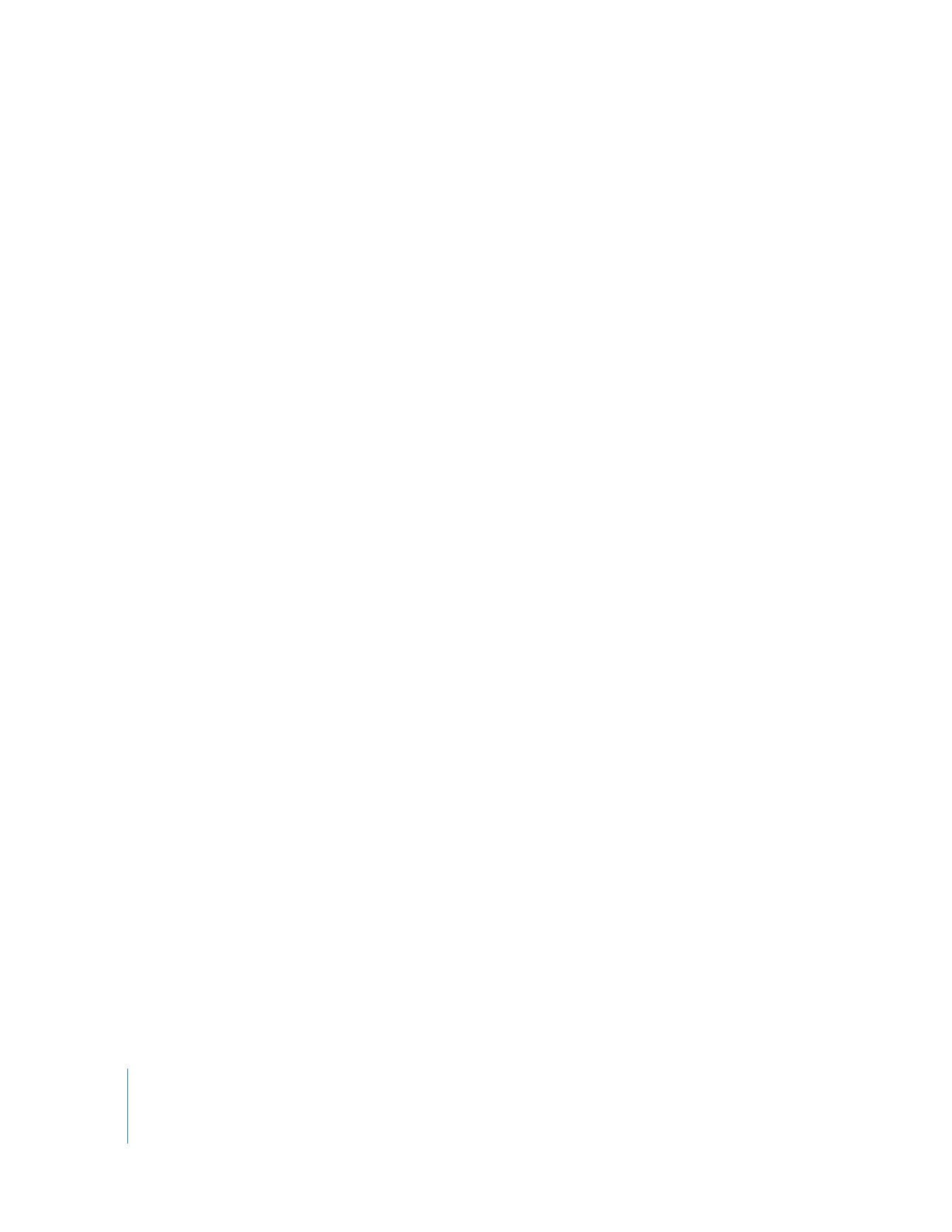
マスターテンプレートをシーケンスに追加する
」を参照してください。
2
マウスボタンを押したままの状態で新しいテンプレートをドラッグし、
「ブラウザ」または
「ビューア」から「タイムライン」内の更新するテンプレートクリップに移動します。
3
以下のいずれかの操作を行います:
Â
表示されるオーバーレイから「シーケンス内でこのマスターテンプレートを使用しているすべ
ての個所を置き換え」を選択し、マウスボタンを放します。
Â
表示されるオーバーレイから「プロジェクト内でこのマスターテンプレートを使用しているす
べての個所を置き換え」を選択し、マウスボタンを放します。
古いマスターテンプレートにリンクされていたすべてのテンプレートクリップが、新しいテンプ
レートにリンクされるようになります。
重要:
テンプレートクリップを新しいマスターテンプレートにリンクする場合は、古いテンプ
レートのカスタマイズ可能なパラメータが新しいマスターテンプレートにも存在することを確
認してください。
テンプレートクリップを
Motion
プロジェクトに変換する
場合によって、シーケンス内のテンプレートクリップを
Motion
プロジェクトクリップに変換し
たいことがあります。
Motion
テンプレートでカスタマイズしたすべてのパラメータは
Motion
プロジェクトファイルに保存されるので、
「
Final
Cut
Pro
」でテキストやビデオを変更すること
ができなくなります。
たとえば、テンプレートクリップ、およびこれに対応するオープニングタイトル用の
Motion
テ
ンプレートファイルがシーケンス内にある場合を考えます。ここで、カスタムテキストおよびビ
デオを含め、デザインのすべての調整をグラフィックデザイナーに任せることにします。この場
合、
「
Final
Cut
Pro
」で、テンプレートファイルおよびカスタムコンテンツに基づいて新しい
Motion
プロジェクトファイルを作成できます。デザイナーは「
Motion
」でプロジェクトファイ
ルを更新できます。
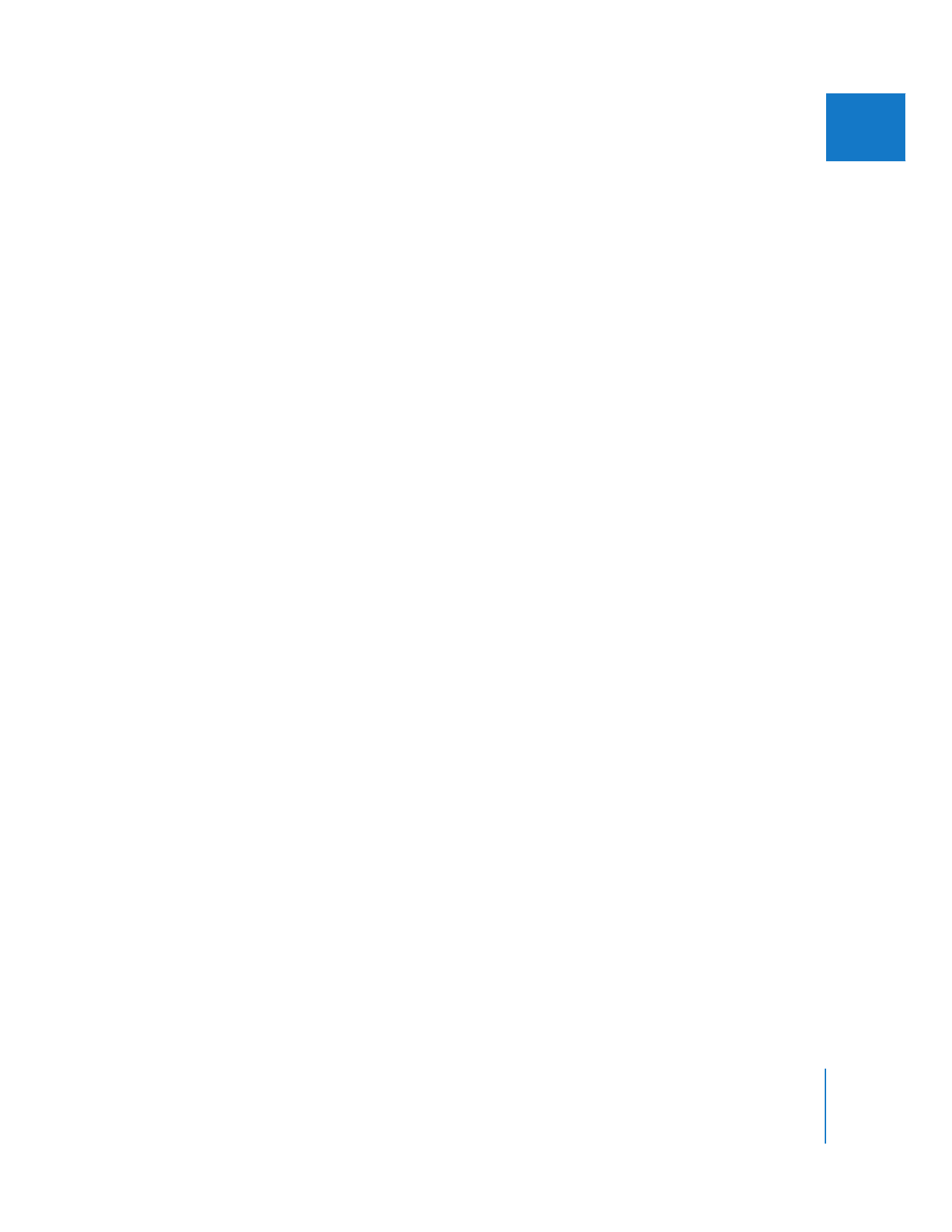
第
25
章
マスターテンプレートを使って作業する
503
IIIIIIII
テンプレートクリップを
Motion
プロジェクトクリップに変換するには:
1
Control
キーを押したままシーケンス内のテンプレートクリップをクリックし、「送信」>
「
Motion
」と選択します。
2
次のダイアログが表示されます:
a
場所を選択して、新しい
Motion
プロジェクトの名前を入力します。
b
新しい
Motion
プロジェクトをただちに「
Motion
」で開く場合は、
「
Motion
を起動」を選択し
ます。
3
「保存」をクリックします。
クリップのテンプレートファイルに基づいて、
Motion
プロジェクトファイルが作成されます。
「ビューア」の「コントロール」タブで修正したテキストパラメータおよびビデオパラメータが、
新しい
Motion
プロジェクトファイルに直接組み込まれます。元のテンプレートクリップは、新
しい
Motion
プロジェクトファイルにリンクする
Motion
プロジェクトクリップに置き換えられ
ます。
「
Motion
を起動」オプションを選択すると、
「
Motion
」で新しいプロジェクトが開きます。
「
Final
Cut
Pro
」で使用する
Motion